こんにちはココです。
今回は、ブログのアイキャッチが画像に文字を入れる方法について、解説していきます。
使うツールは「CANVA(キャンバ)」です。ブログを始めて存在を知り、今回初めてアイキャッチ画像を作成したので紹介します。
いつもは、ワードプレスのブログタイトルの所に無料のテンプレート画像を挿入し、その上に文字を挿入して作成していました。
この場合、文字数が多く一行で収まらない改行場合にするのですが、改行すると行間がすごく広くなり、行間調整が出来ないのです。また改行しない場合は、自分の意図しないところで改行となり、めちゃくちゃストレスを感じていました。
インターネットと調べましたが、簡単な対処法が見つけれらず、CANVAで作成してみることにしました。
ブロガ初心者かつCANVA初心者ですが、参考になれば幸いです。
Canvaとは? (無料か有料)
CANVAとはどんなものか簡単に説明します。
CANVAは、オーストラリア発の無料で使えるグラフィックデザインツールです。
Photoshopが有名ですが、有料のうえ料金も高く、操作も難しいため、初心者には不向きです。 その一方でCanvaは、操作が簡単で無料で使用できることから、 初心者でも画像やグラフィックデザインを作成することができるという魅力があります。
主なおすすめポイントです。
- 無料で使える(必要な人は有料版もあり)
- パソコンからでもスマホからでも使える(場所を選ばない)
- お洒落な画像を簡単に操作で作れる(専門知識が不要)
- 自由に使える(テンプレート素材が豊富なうえ、自分が持っている画像も使える)
- SNS画像、チラシ、広告、プレゼン資料など様々な用途に使える
有料会員になると、さらに充実した機能を使うことができますが、相当使いこむ人でない限り、やりたことは無料版ですべて出来るでしょう。
実際の使用方法。まずは文字を入れてみよう
では、実際の使用方法について画像を交えて解説します。
初めて使う際は、Canvaでの初期登録が必要です。初期登録は、「Facebook」「Google」「メールアドレス」の3パターンでの登録が可能です。簡単なのでサクッと終わらせましょう。
初期登録が完了したら、早速ブログ記事のアイキャッチ画像の作成に取り掛かります。
まずはホーム画面より、「SNS」「写真を編集」と選択します。
ここでは、何を作りたいか?により選択する項目が変わってきます。用途に合わせて選択してください。
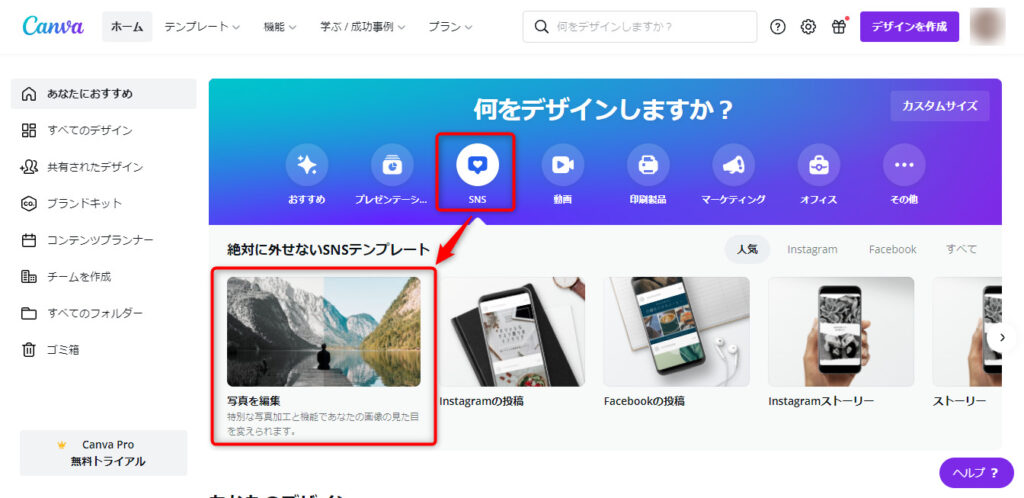
次に「メディアをアップロード」から使用する写真を選択します。
今回は、無料でお洒落な写真素材を使うこと出来るサイト、「O-DAN(オーダン)」でダウンロードした素材を使用します。
Canvaそのものにも、たくさんのフリー素材がありますので、Canvaの素材を利用する際は、「デザインを使用する」を選択して進めてください。
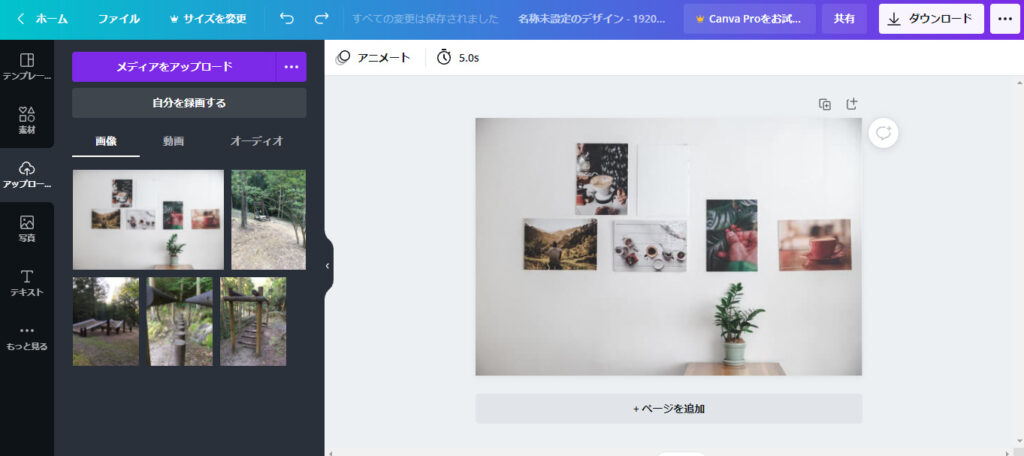
すると編集する下地の画像が表示されます。「写真を編集」を選択し先に進みましょう。
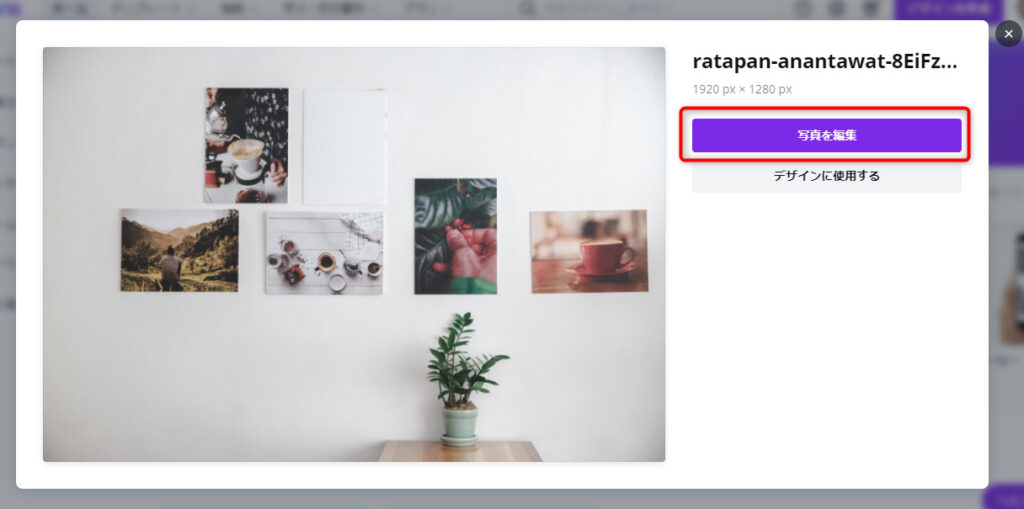
まずタイトルの文字入力から。
「テキスト」から「見出しを追加」を選択。画像の入力したい場所を選び、文字を入力していきます。
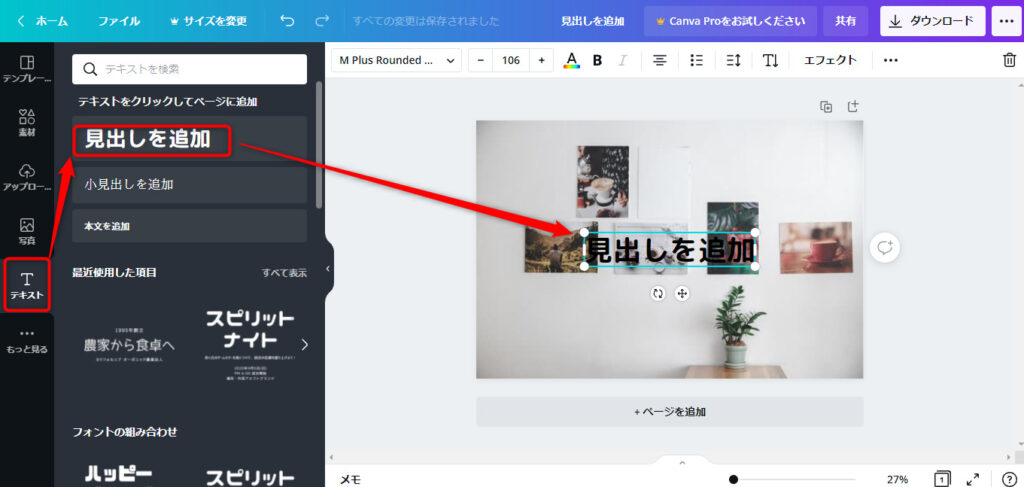
文字を一列に収めたい場合は、文字の大きさを調整して一行に収まるようにします。
文字が小さくなりすぎたり、行を分けたい場合は、再度、見出しを追加から文字入力の欄を追加してください。
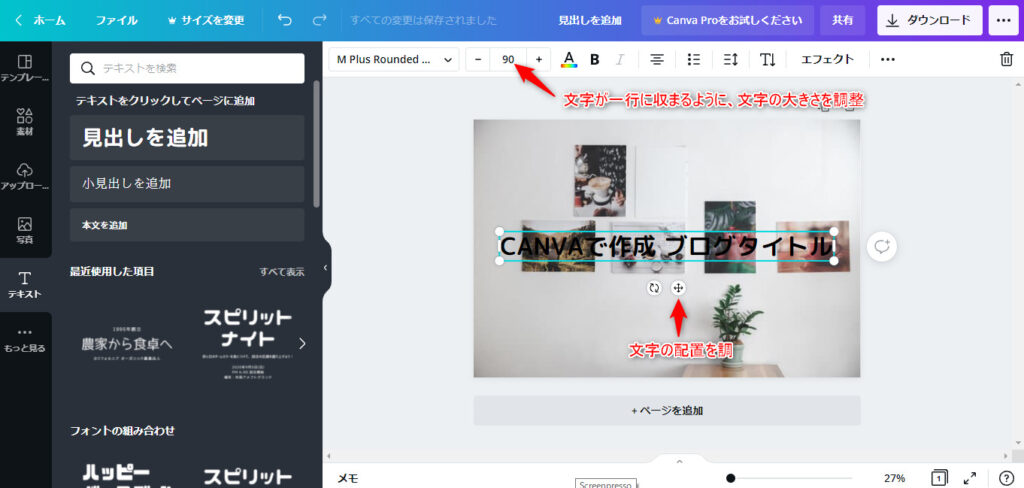
編集元のが画像に黒っぽいとろこがあり、黒色の文字だとかぶって見えにくいため、文字の色を変えていきます。
色の変更は、画像の項目から進み、好きな色を選択します。

編集したものが下の画像となります。
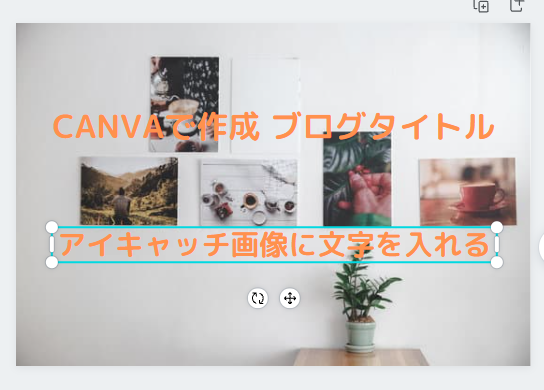
編集した画像を保存する場合は、「ファイル」から「保存」または「フォルダーに保存」を選択して保存しましょう。
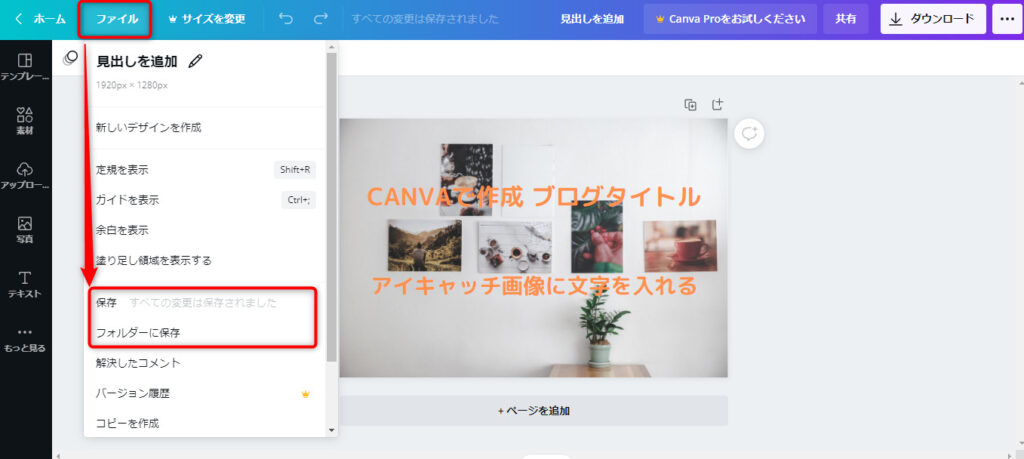
保存が出来らたら、ブログを投稿する際のアイキャッチ画像として、いつでも張り付けることが出来るようになります。
半年間使用して分かった、ワードプレスに最適な画像サイズ
Canvaを使っていくうちに、ワードプレスのアイキャッチ画像に最適なサイズがわかりました。
当初はSNSから画像作成していたのですが、今すべてこのサイズでアイキャッチを作成しています。手順については次のとおりです。
まず、CANVAのホームから「デザインを作成」をクリックします。
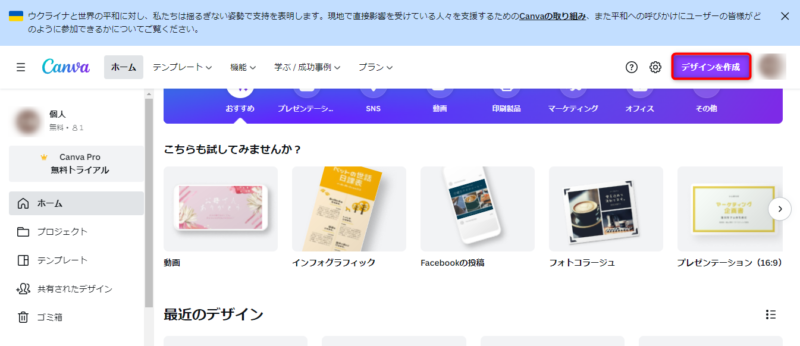
つぎに、「カスタムサイズ」をクリック。

そして画像サイズを、幅「1200」・高さ「630」と入力し、新しいデザインを作成をクリックします。
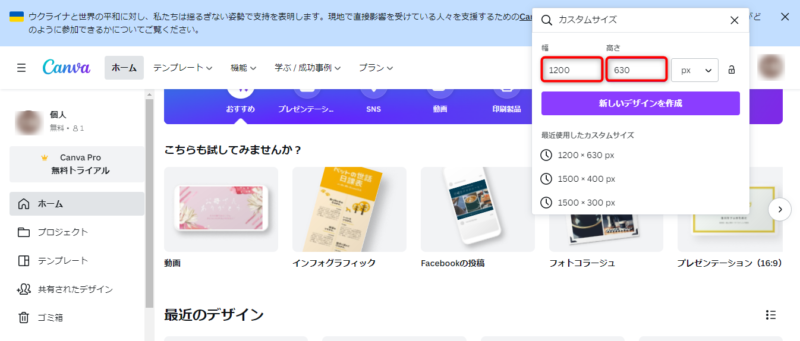
すると画像編集画面になります。
ここで下地画像の選択やテキストの入力などを行いましょう。
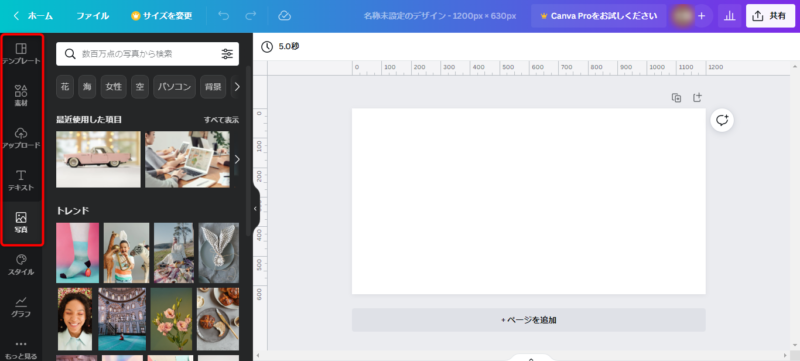
いまではこの方法のみで、ブログのアイキャッチ画像を作成しています。
ぜひ試してみてください。
まとめ
Canvaを使用してブログのアイキャッチ画像を作成してみました。
Canvaは全くの予備知識がないままでも使うことができます。でも使い方を知るともって便利により快適につかうことができます。
ワードプレス内だけでアイキャッチ画像を作成すると、文字の中途半端な位置で改行されたり、自分で改行する場合も行間の設定が出来なかったりと、思い通り物を作成することが出来ません。
その点、Canvaで作成するば、自分の思い通りに作成することが出来ます。
Canvaでは、ブログのアイキャッチ画像だけではなく、様々のものを作成することができます。操作も簡単でテンプレートも多い、これが無料で使用できるとてもありがたいですアプリです。
有料版にするとさらに使いやすくなります。
みなさんもぜひ使ってみてください。今回の記事が少しでも参考になれば幸いです。
ではまた!






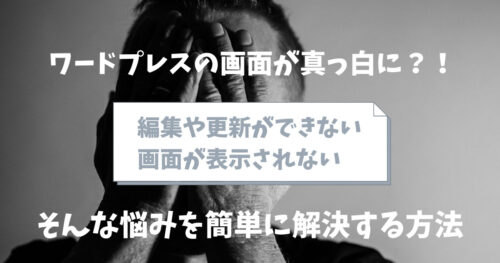




コメントはこちらから